Word文字文档设置行号与正文距离的方法
2024-05-18 11:07:56作者:极光下载站
很多小伙伴在使用Word程序对文字文档进行编辑时都喜欢使用Word程序中的行号工具,给文字文档添加行号。有的小伙伴想要更改行号编号与正文的距离,但又不知道该在哪里进行设置。其实我们只需要点击打开Word中的行号工具,然后在下拉列表中打开行编号选项,接着在弹框中打开行号选项,再在行号弹框中点击勾选“添加行号”选项,最后在“距正文”的框内输入自己需要的距离即可。有的小伙伴可能不清楚具体的操作方法,接下来小编就来和大家分享一下Word文字文档设置行号与正文距离的方法。
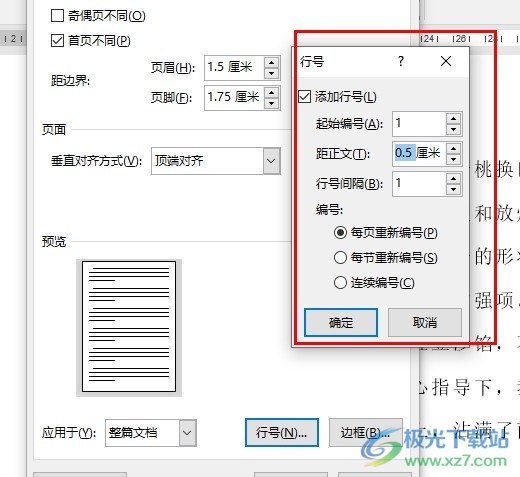
方法步骤
1、第一步,我们右键单击一个需要编辑的文字文档,然后在菜单列表中点击“打开方式”选项,再在弹框中点击选择Word选项
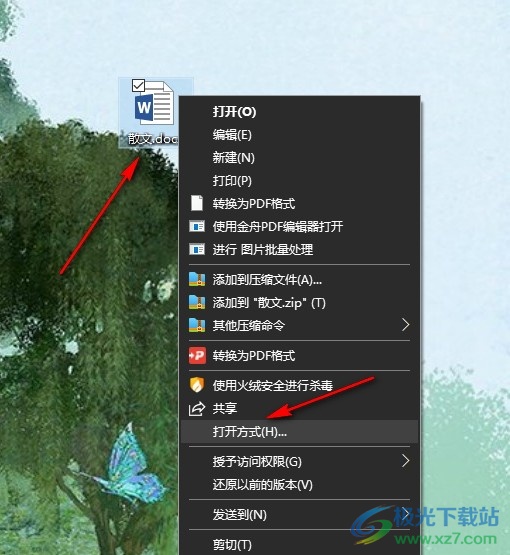
2、第二步,用Word程序打开文字文档之后,我们再在文字文档的工具栏中点击打开“布局”工具
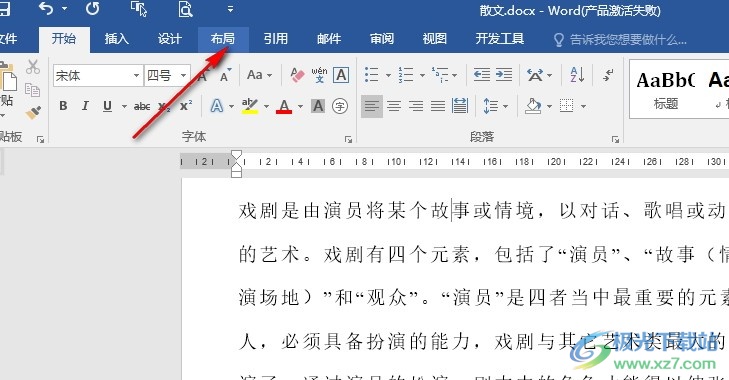
3、第三步,打开“布局”工具之后,我们在其子工具栏中打开“行号”工具,然后在下拉列表中打开“行编号选项”
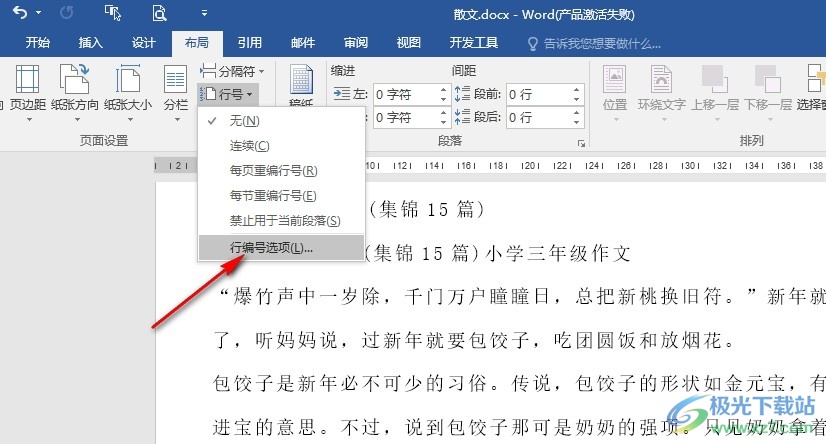
4、第四步,打开“行编号选项”之后,我们进入页面设置的版式页面,然后在该页面中打开“行号”选项
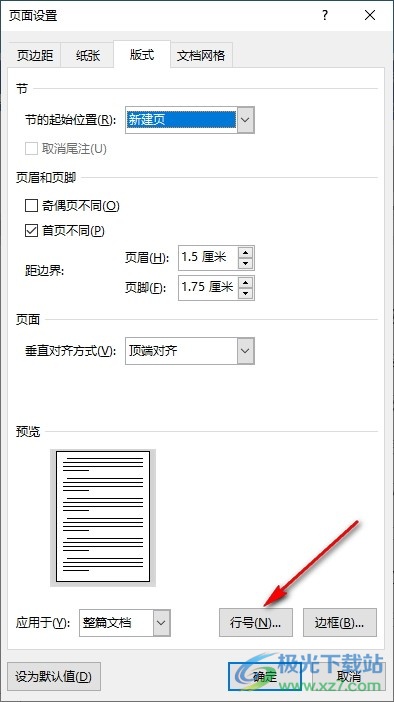
5、第五步,打开行号弹框之后,我们在弹框中先勾选“添加行号”选项,再在“距正文”的框内输入自己需要的距离大小,最后点击确定选项即可
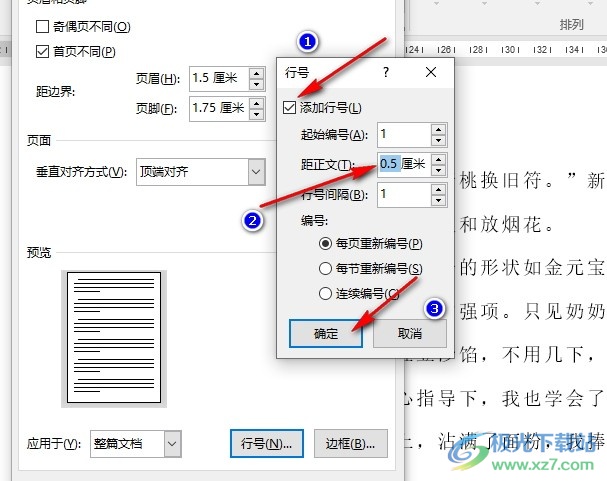
以上就是小编整理总结出的关于Word文字文档设置行号与正文距离的方法,我们用Word打开文字文档之后,先打开行号工具,再点击“行编号选项”,接着在弹框中打开行号选项,最后在行号弹框中点击勾选“添加行号”选项,再输入自己需要的“距正文”距离即可,感兴趣的小伙伴快去试试吧。
